|
42689| 3
|
[教程] Ender3V2安装3DTouch自动调平教程 |
|
本帖最后由 好奇吖斌 于 2022-10-16 00:36 编辑 工作后好久没来看社区了,来更新一下3D打印小教程吧!!记得欢迎访问我的个人网站:www.haoqiabin.cn,会有更多精彩小项目和教程!! 经常使用3D打印机的朋友会发现有时候打印完东西后第二次打印,材料就不粘热床了,那是因为可能拆模型时把热床下的调平螺丝松了导致的,每次打印都进行调平热床太麻烦了,此时我们可以考虑升级一下打印机,加装自动调平配件。 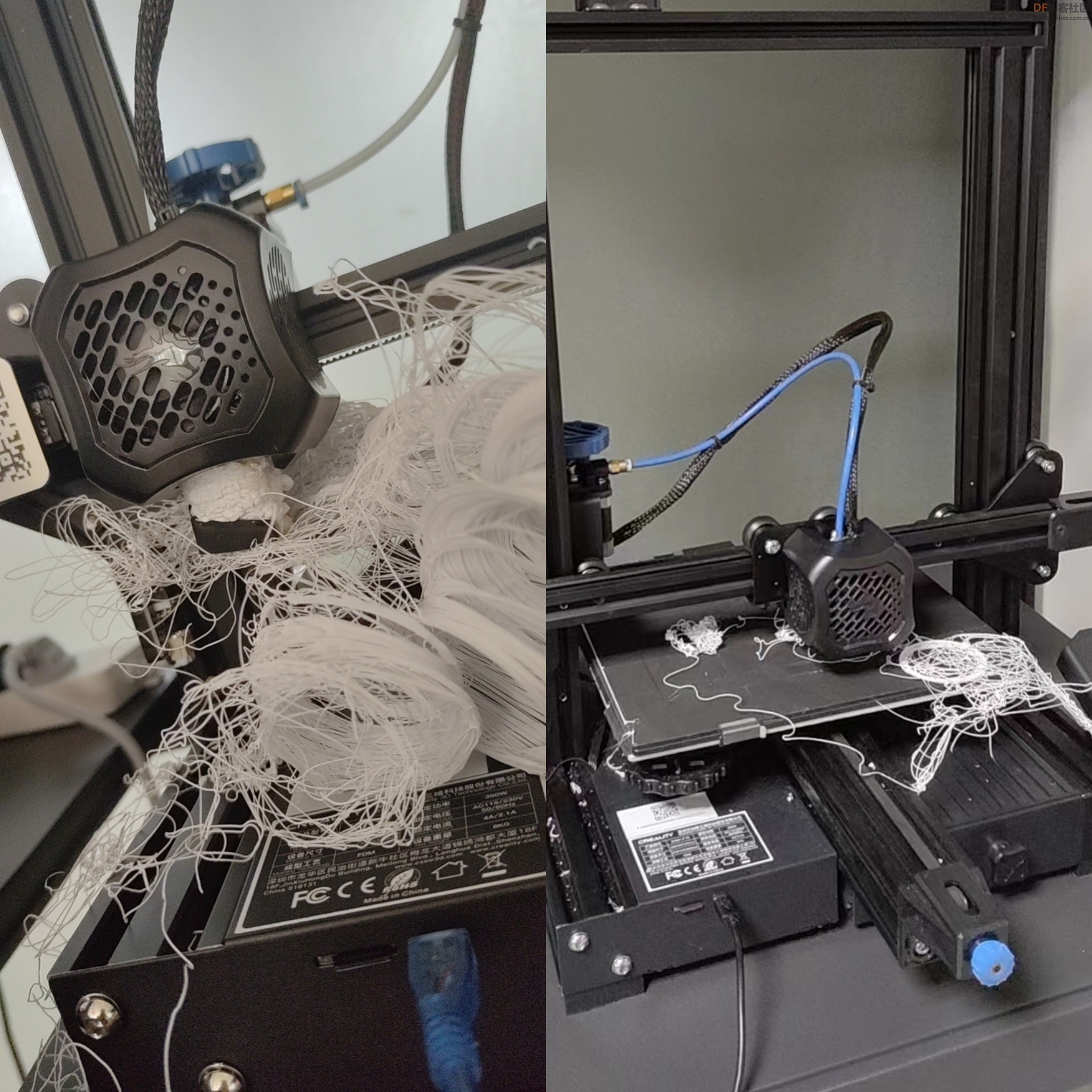 底层粘不好容易打废  3DTouch配件 拆开机器下方的钣金盖板,查看Ender3V2机器主板版本号为V4.2.2,该主板是自带3DTouch自动调平接口的,不需要转接板,接口为XH2.54mm5pin端子,买到的2pin加3pin接头的自动调平配件接线需要改接头端子才能安装上打印机主板。  版本号V4.2.2主板上的G,V,IN,G,OUT为3Dtouch配件接口 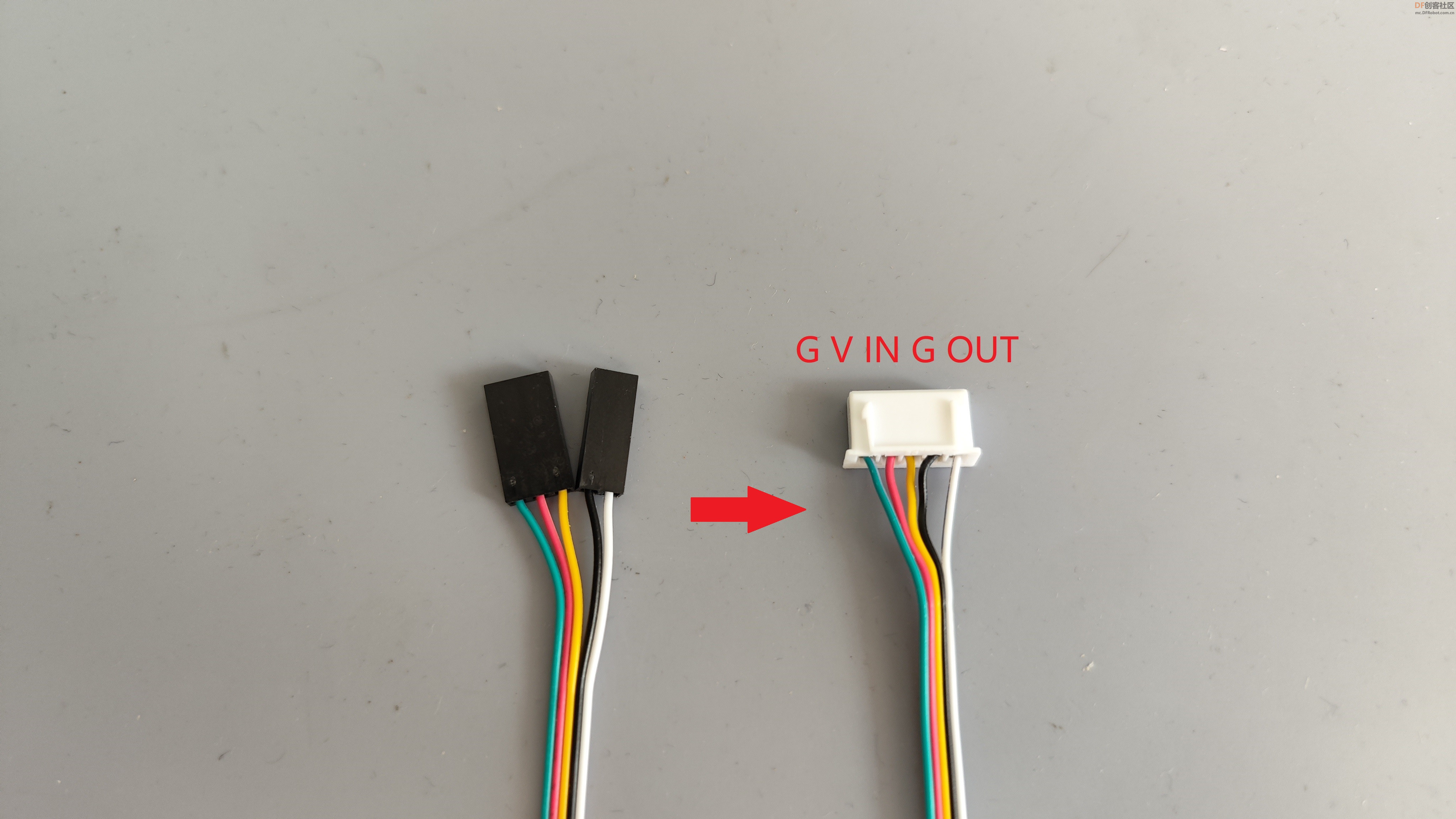 需要把2+3pin的杜邦头换成5pin的XH2.54的端子,线长1.5米比较合适自己要准备压端子钳,注意G,V,IN,G,OUT的线序不要弄反。 自动调平配件还需要一个支架,安装在打印喷头旁边,我们可以到Thingiverse模型分享网站查找自动调平支架,这里推荐这个不需要额外螺丝固定的自动调平支架模 型:https://www.thingiverse.com/thing:4462870 我们下载模型并打印出来备用。  把3Dtouch自动调平配件安装到支架上 到创想三维官网下载Ender3V2自动调平的固件https://www.crealitycloud.cn/software-firmware/firmware?type=2 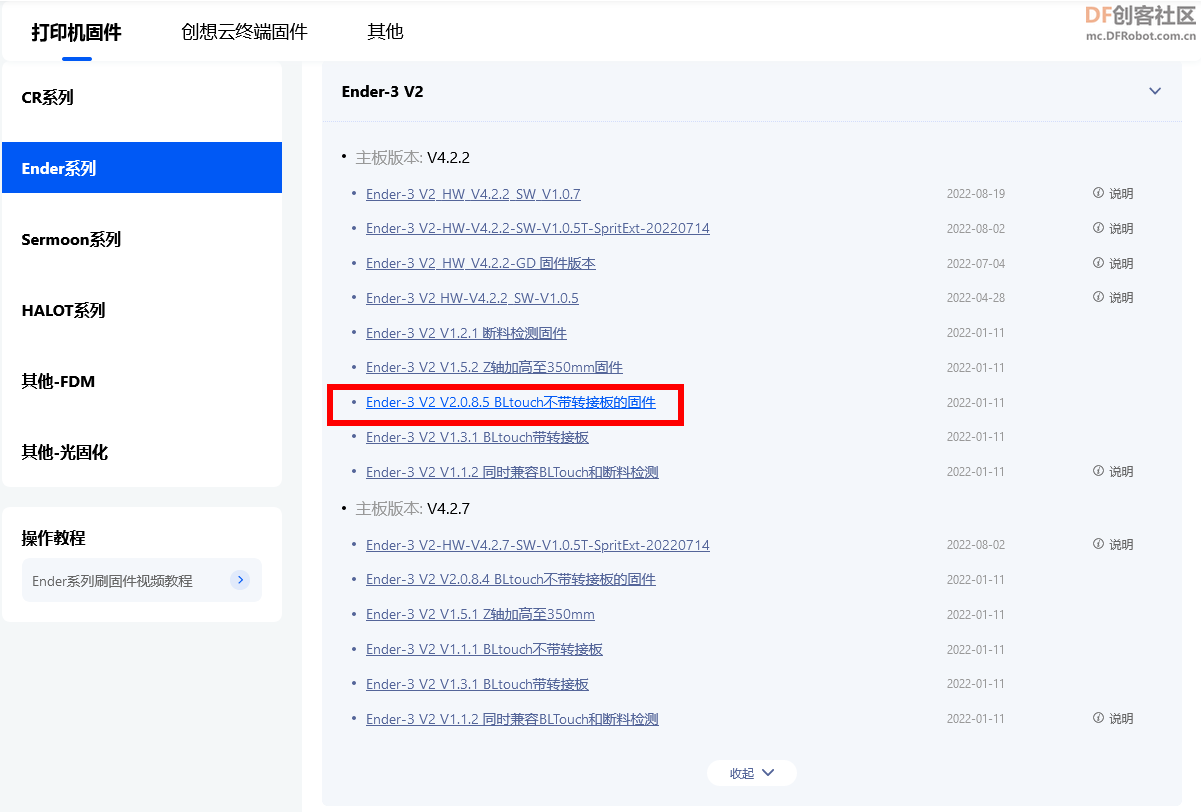 下载不带转换板的固件:Ender-3 V2 V2.0.8.5 BLtouch不带转接板的固件 1. 格式化SD卡,文件系统选择FAT32,分配单元大小选择4096字节,别搞错了哈! 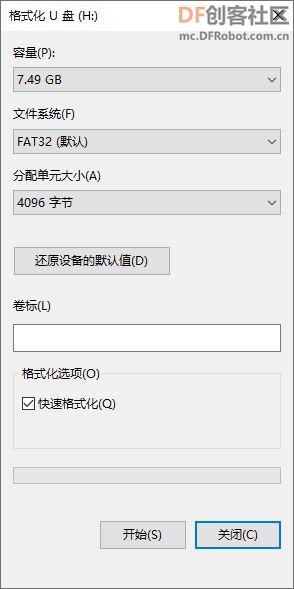 2. 格式化完成后把固件文件放置到SD卡内,固件文件重命名为短的文件名,经测试1234.bin和abcd.bin都是可以成功刷到固件 3. 把SD卡插到主板卡槽上,上电,等一会,屏幕亮起,如果成功更新固件,查看界面会多了个调平选项 4. 如果刷写固件不成功,更换固件文件名重复多试几次 刷好调平固件后把3Dtouch自动调平配件接到主板接口上,再安装到喷头上,整理好线。  安装完自动调平配件后我们还需要两个步骤才能打印,一定要按照步骤来!! 一、调平校准教程:1.开启机器电源,按回原点,回原点后此时Z轴是10mm高度  2.移动Z轴慢慢调往下,使喷嘴接近热床,关闭电机,移动喷头到热床四边,拧热床支撑板的4个调平旋钮,使热床与喷嘴相对有一个A4纸间距  3.记下Z轴偏移数据,此处为-1.9mm,把Z移动调整到0.00后在,在Z轴补偿调到-1.90mm 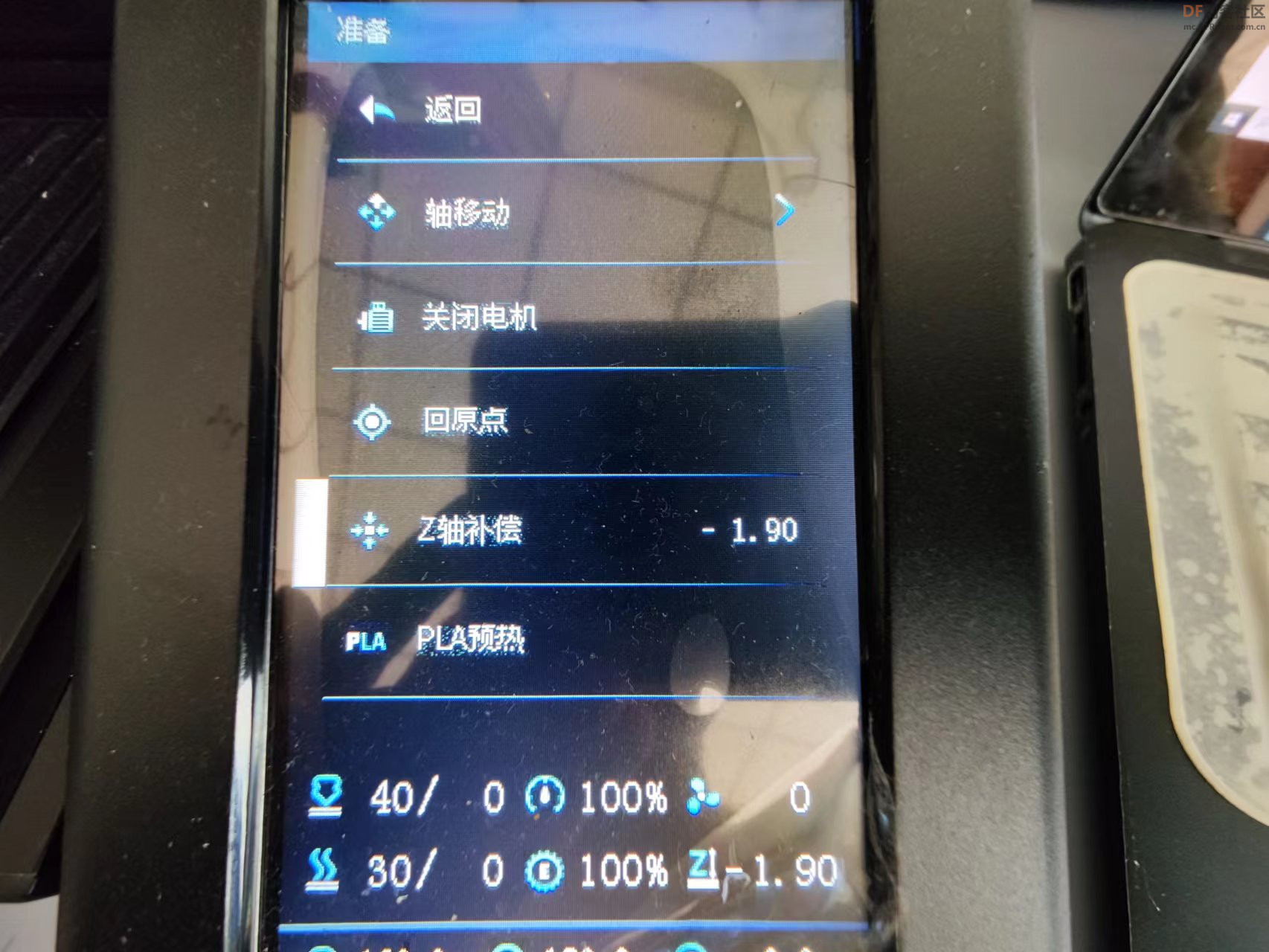 4.设置完后记得按存储配置,不然设置Z轴补偿没有用 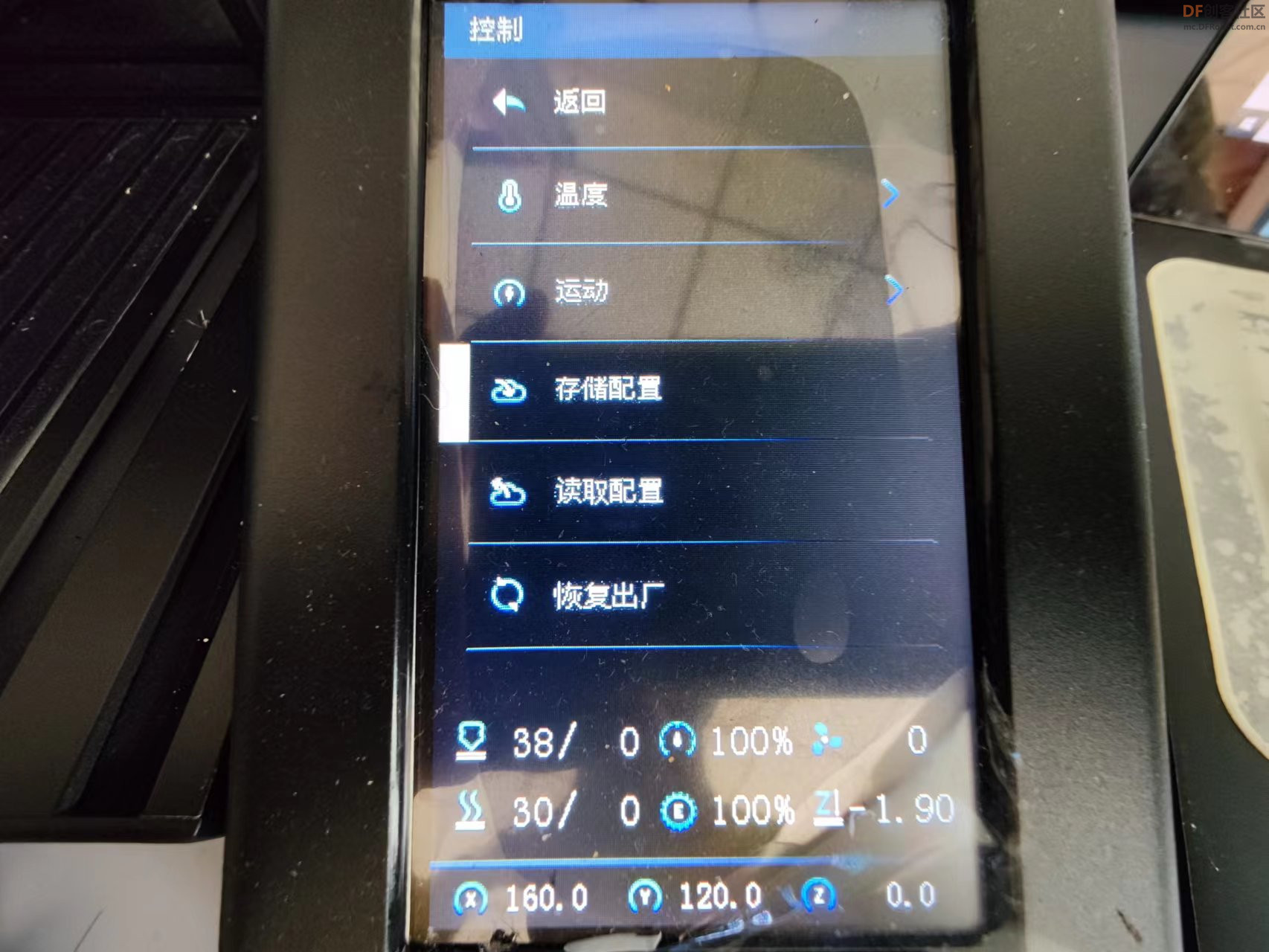 调平机器重复上面步骤直到打印完全粘合热床,第一次打印开始前我们还需要按屏幕上的调平按钮,机器会自动进行16点调平,调平好会记录热床数据。 二、切片软件的开始G-code设置:在G28自动归零的代码下面加G29,以Cura V5.0版本为例,打开菜单上偏好设置->配置cura->打印机->打印机设置进行添加代码  不过发现这样加运行会先加热再进行调平,调平时候喷头的温度就下降了,调平完再打印再升上来,这样打印容易造成第一层粘不住热床,那怎么解决呢?我们用文本编辑器打开切片导出的G-code文件,发现在这个开始G-code前Cura软件自己加了一段预热的G-code,我们手动把G28和G29加在最前面即可,像下面的代码那样。 这样每次打印开始前都会运行自动调平了 仅供交流学习,如有错误之处,麻烦请指正!! |
 沪公网安备31011502402448
沪公网安备31011502402448© 2013-2026 Comsenz Inc. Powered by Discuz! X3.4 Licensed